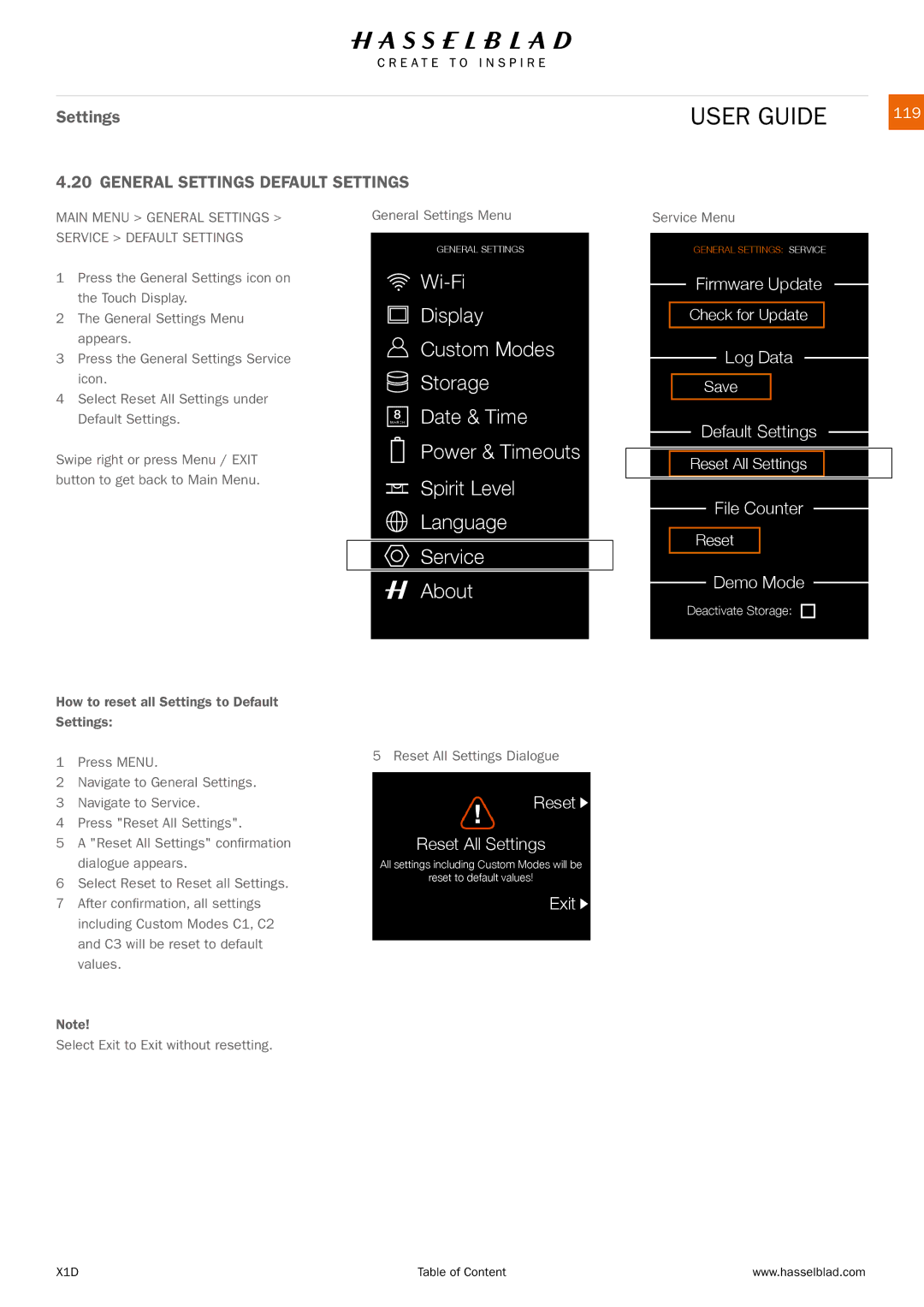Settings
4.20 GENERAL SETTINGS DEFAULT SETTINGS
USER GUIDE | 119 |
MAIN MENU > GENERAL SETTINGS > SERVICE > DEFAULT SETTINGS
1Press the General Settings icon on the Touch Display.
2The General Settings Menu appears.
3Press the General Settings Service icon.
4Select Reset All Settings under Default Settings.
Swipe right or press Menu / EXIT button to get back to Main Menu.
General Settings Menu
GENERAL SETTINGS
![]()
Display
Custom Modes
Storage
8 Date & Time
MARCH
Power & Timeouts
Spirit Level
Language
![]() Service
Service
About
Service Menu
GENERAL SETTINGS: SERVICE
Firmware Update
Check for Update
Log Data
Save
Default Settings
Reset All Settings
File Counter
Reset
Demo Mode
Deactivate Storage:
How to reset all Settings to Default Settings:
1Press MENU.
2Navigate to General Settings.
3Navigate to Service.
4Press "Reset All Settings".
5A "Reset All Settings" confirmation dialogue appears.
6Select Reset to Reset all Settings.
7After confirmation, all settings including Custom Modes C1, C2 and C3 will be reset to default values.
Note!
Select Exit to Exit without resetting.
5 Reset All Settings Dialogue
Reset ![]()
Reset All Settings
All settings including Custom Modes will be
reset to default values!
Exit ![]()
X1D | Table of Content | www.hasselblad.com |